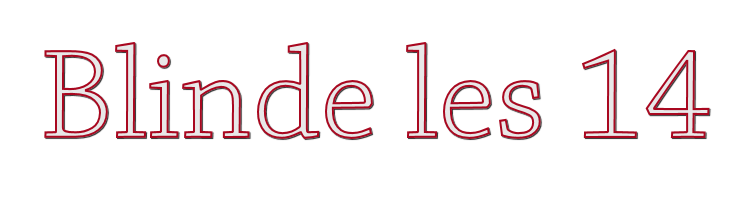
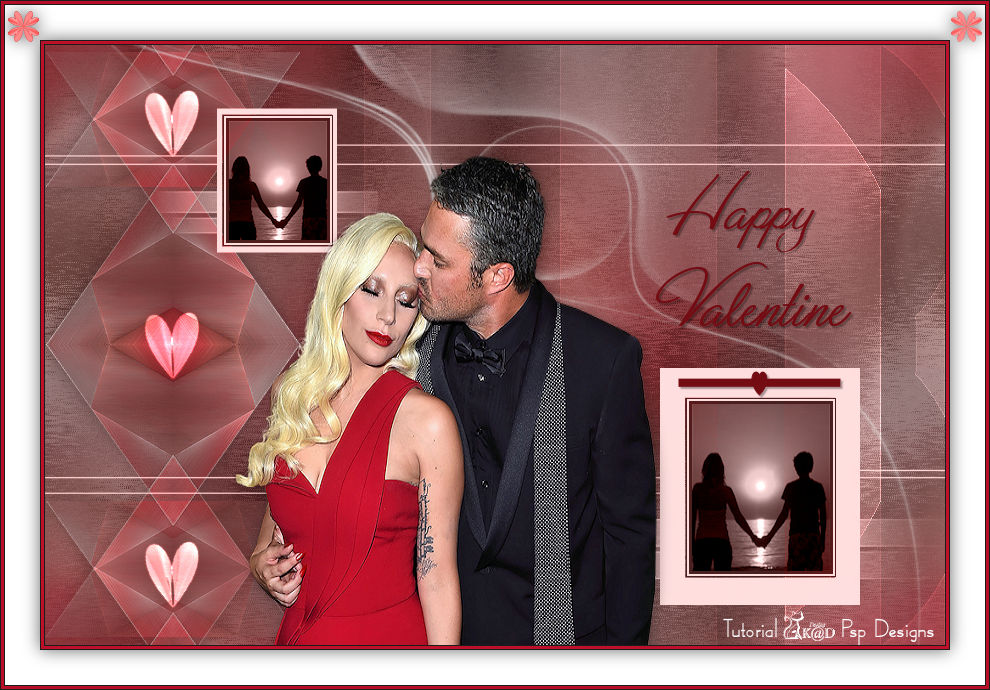
Esta lección está hecha con PSPX9.
Pero se puede hacer con otras versiones.
© por SvC-Design

Materialen Download :
Here
*******************************************************************
Materiales
BL14_KaD_Alfakanaal.psp
BL14_KaD_Element1.png
BL14_KaD_Text.png
Narah_mask_0861.jpg
Pays-393-Azalee.png
WatermerkVoorTutorials.png
couple Tube
******************************************************************
Filtro:
Filtro - MuRa's Meister - Cloud
Filtro - Unlimited 2.0 - Tramages - Wee Scratches
Filtro - Mehdi – sorting Tiles
Filtro - Unlimited 2.0 - & <BKG Kaleidoscope> - 4 QFlip UpperL
Filtro - Unlimited 2.0 - & <BKG Kaleidoscope> - Kaleidoscope Butterfly
Filtro - Unlimited 2.0 - & <BKG Kaleidoscope> - Cake Mix
Filtro – Adjust – Variations
******************************************************************
Paleta de colores:
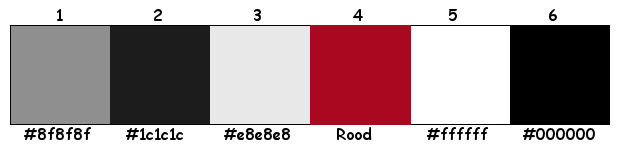
******************************************************************
Metodo de trabajo
Cuando se usan otros tubos y colores, el modo de fusión y / o la opacidad de la capa pueden diferir
******************************************************************
Preparaciones generales:
¡¡Primero instala tus filtros antes de que se abra tu PSP !!
Máscaras: guarda en tu carpeta de máscaras en PSP, a menos que se indique lo contrario
Textura y patrón: guarda en tu folleto de texturas en PSP
Selecciones: guarda en tu carpeta de Selecciones en PSP
Abre tus tubos en PSP
******************************************************************
Vamos a empezar - ¡Que te diviertas!
Recuerda guardar tu trabajo regularmente
******************************************************************
Primero crea tu propia paleta de colores para que puedas cambiar fácilmente entre tus colores.
Use el Alpha Color Pallet-6 en los materiales para esto.
Color 1: Primer plano: # 8f8f8f
Color 2: Fondo: # 1c1c1c
Color 3: # e8e8e8
Color 4: Rojo (de su tubo)
1
Abierto: BL14_KaD_Alfacanal
Ventana - duplicado
Minimiza el original - trabajamos en la copia.
2
Filtro - MuRa's Meister - Cloud
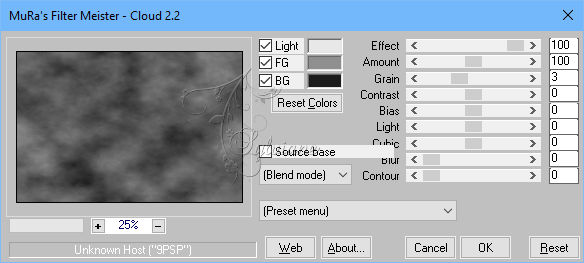
3
Filtro - Unlimited 2.0 - Tramages - Wee Scratches
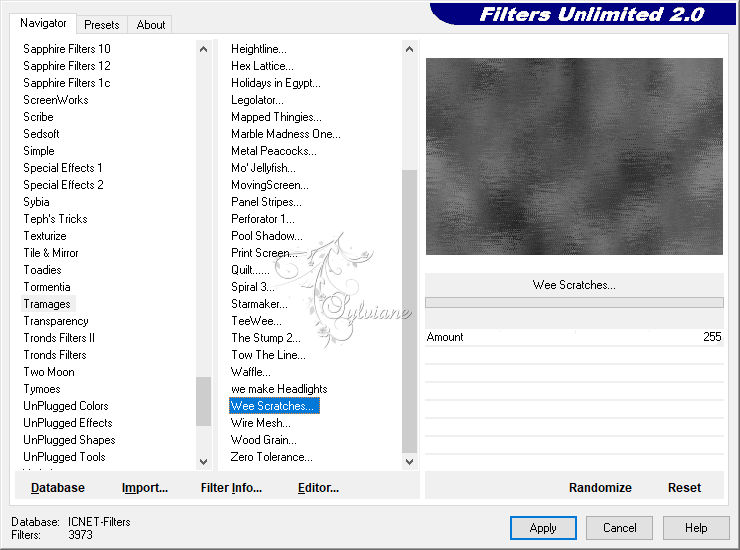
4
Capas - Nueva capa raster
Seleccionar todo
Activar y copiar: Pays-393-Azalee
Editar - Pegar en la selección
Seleccciones – anular seleccion
Ajustar - Desenfoque - Desenfoque radial
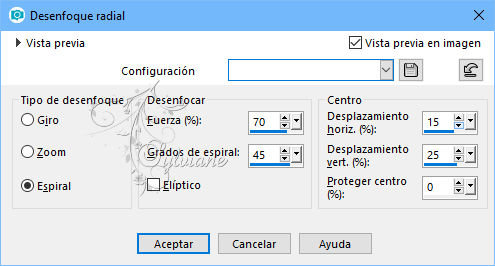
5
Efectos – efectos de la imagen – mosiaco intergrado

modo de mezcla en Luz Debil
Capas - Fusionar hacia abajo
6
Capas - Duplicar
Copia de Raster 1
Filtro - Mehdi – sorting Tiles
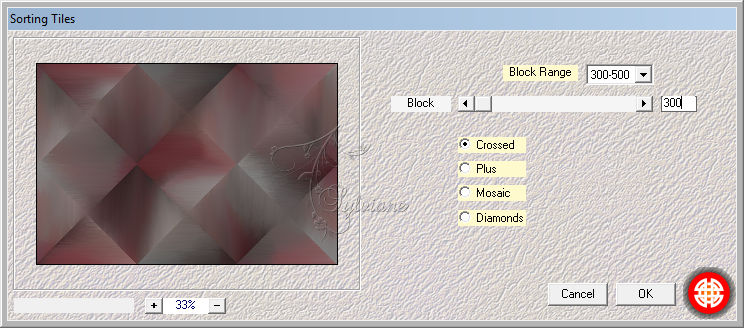
Efectos - Efectos geométricos - Sesgar
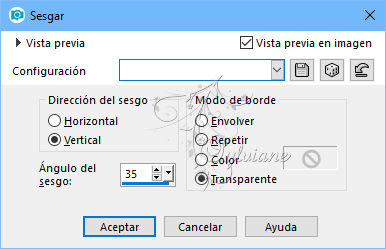
7
Capas - Duplicar - Copia (2) del Raster 1
Cierra esta capa haciendo clic en el ojo.
Activar Copia de Raster 1 (capa media)
Filtro - Unlimited 2.0 - & <BKG Kaleidoscope> - 4 QFlip UpperL
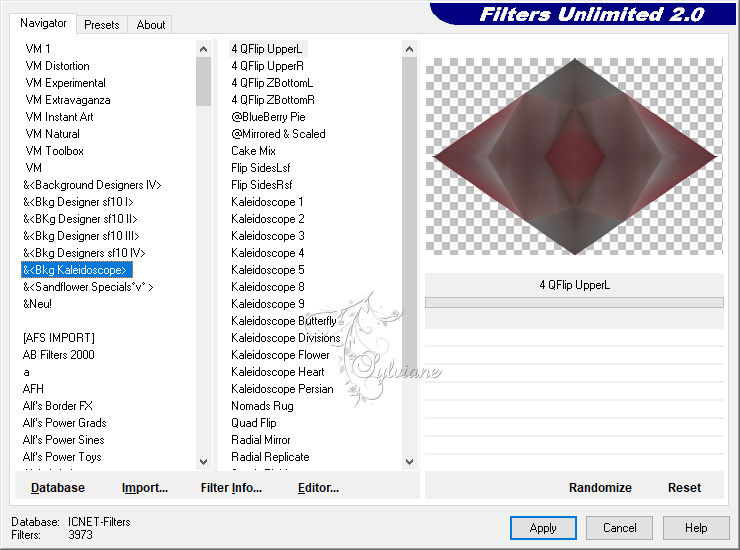
8
Abrir y activar Copia (2) de Raster 1
Filtro - Unlimited 2.0 - & <BKG Kaleidoscope> - Kaleidoscope Butterfly
Seleccións - Cargar / Guardar selección - Cargar seleccion de canal alfa....- Selección 1
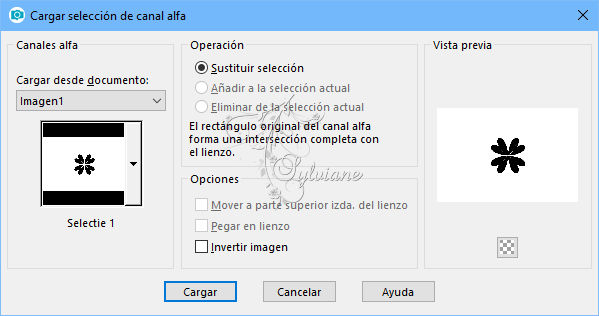
Presione Eliminar
Seleccciones – anular seleccion
9
Imagen - Cambiar tamaño: 55%
todas las capas NO marcadas
Editar - Copiar
Editar - Pegar como una nueva imagen
Dejar de lado hasta más tarde.
De vuelta a tu crea
10
Activar Copia de Raster 1 (capa media)
Imagen - Cambiar tamaño: 65%, todas las capas NO marcadas
Efectos – efectos de la imagen – mosiaco intergrado

11
Efectos – efectos de los borders -realzar
Capas - Duplicar
modo de mezcla en Sobreexponer
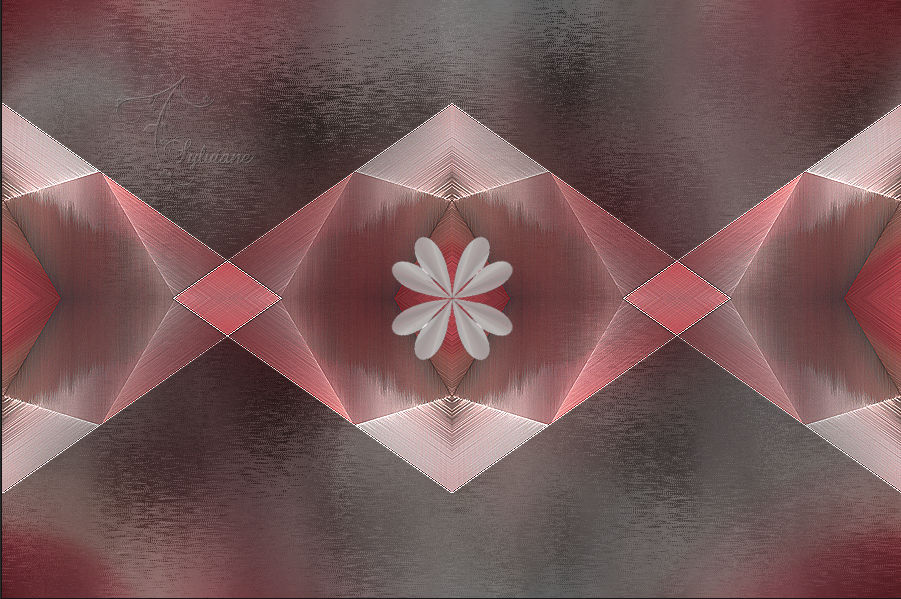
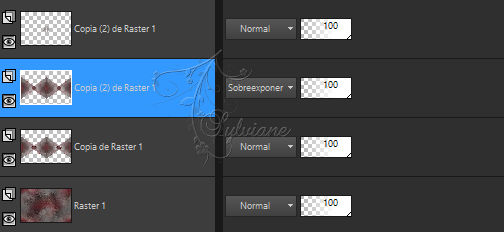
Capas - Fusionar hacia abajo
Imagen - Cambiar tamaño: 65%, todas las capas NO marcadas
Efectos – efectos de la imagen – mosiaco intergrado
12
Imagen – rotacion libre – izquierda - 90 - nada comprobado
Efectos - Efectos 3D - Sombra: V & H 0 - 60 - 25 - Color 2
Activar la herramienta de selección (presione K en el teclado)
E introduzca los siguientes parámetros:
Pos X : -16 – Pos Y :-150
presione M
13
Activar copia (2) del ráster 1 (capa superior = flor)
Seleccións - Cargar / Guardar selección - Cargar seleccion de canal alfa....- Selección 4
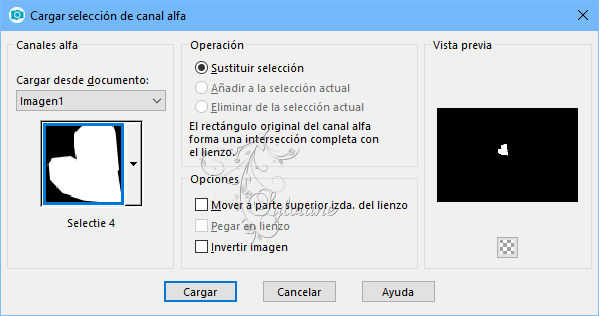
Seleccionar - invertir
Presiona Borrar en tu teclado
Seleccciones – anular seleccion
Imagen – rotacion libre – Derecha - 43 - nada comprobado
Activar la herramienta de selección (presione K en el teclado)
E introduzca los siguientes parámetros:
Pos X :98 – Pos Y :44
presione M
Capas - Duplicar
Activar la herramienta de selección (presione K en el teclado)
E introduzca los siguientes parámetros:
Pos X :98 – Pos Y :266
presione M
Capas – Duplicar
Activar la herramienta de selección (presione K en el teclado)
E introduzca los siguientes parámetros:
Pos X :98 – Pos Y :495
presione M
Capas - Fusionar hacia abajo (2x)
14
Efectos - Efectos 3D - Sombra: V & H 0 - 40 - 20 - Color # 000000
modo de mezcla en Sobreexponer
Capas - Fusionar hacia abajo
15
Capas - Nueva capa raster
Seleccións - Cargar / Guardar selección - Cargar seleccion de canal alfa....- Selección 2
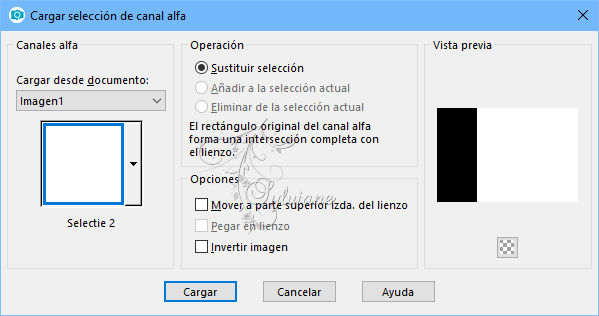
Llenar con fondo
Seleccciones – anular seleccion
Filtro - Unlimited 2.0 - & <BKG Kaleidoscope> - Cake Mix
Este efecto es altamente dependiente del color que uses.
Si no notas nada, prueba con un color más claro.
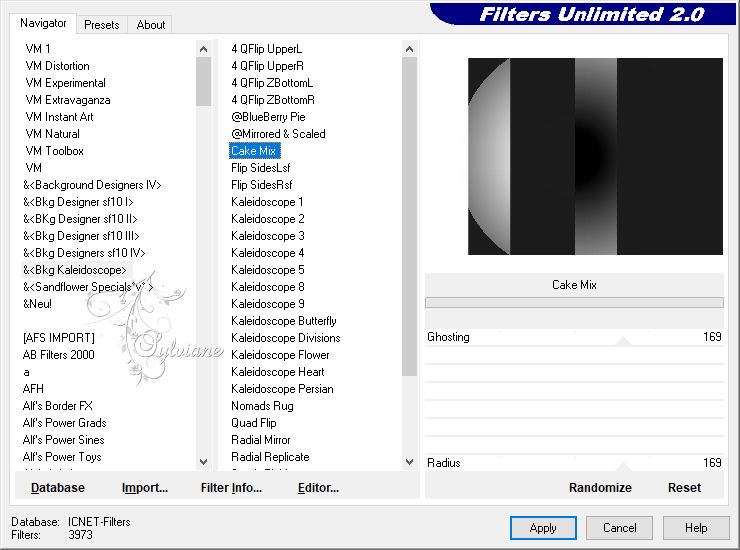
1x repetir
Imagen - Espejo – espejo horizontal
16
Seleccións - Cargar / Guardar selección - Cargar seleccion de canal alfa....- Selección 2 - ver punto 15
Seleccionar - invertir
Presiona Borrar en tu teclado
17
Seleccións - Cargar / Guardar selección - Cargar seleccion de canal alfa....- Selección 3
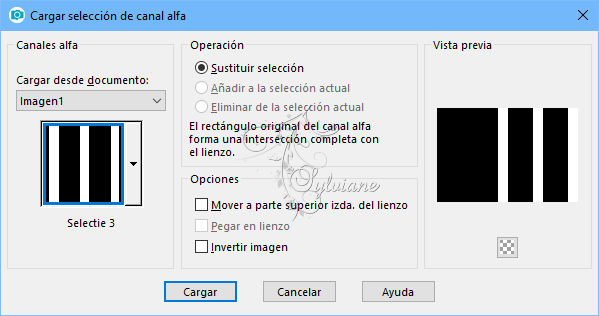
Presiona Borrar en tu teclado
Seleccciones – anular seleccion
modo de mezcla en Sobreexponer
Efectos – efectos de los borders -realzar
18
Efectos – efectos de la imagen – mosiaco intergrado

Objects – alinear – Derecha
19
Establecer el primer plano a Color 3
Capas - Nueva capa ráster - Cuadrícula 3
Seleccións - Cargar / Guardar selección - Cargar seleccion de canal alfa....- Selección 5
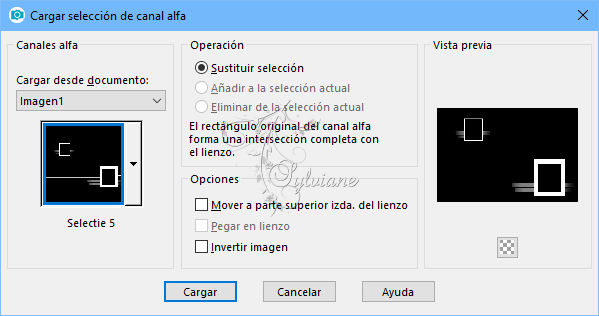
Rellenar con primer plano
Seleccciones – anular seleccion
20
Activar : BL14_KaD_Element1
Editar - Copiar
Editar - pegar como una nueva capa
Activar la herramienta de selección (presione K en el teclado)
E introduzca los siguientes parámetros:
Pos X : 178 – Pos Y :70
presione M
21
Activa tu varita mágica y haz clic en el marco superior a la izquierda
Activa y copia una de tus imágenes o tubo nebulizado.
Editar - pegar como una nueva capa - Raster 5
Imagen - Cambiar tamaño
Desliza una bonita pieza en la selección.
Selección inversa
Presiona Borrar en tu teclado
Seleccciones – anular seleccion
Afilar si es necesario
22
Activar Raster 4 (elemento 1)
Activa tu varita mágica y haz clic en el marco inferior.
Activa y copia uno de tus lugares o tubo nebulizado.
Editar - pegar como una nueva capa - Raster 6
Imagen - Cambiar tamaño
Desliza una bonita pieza en la selección.
Selección inversa
Presiona Borrar en tu teclado
Seleccciones – anular seleccion
Afilar si es necesario
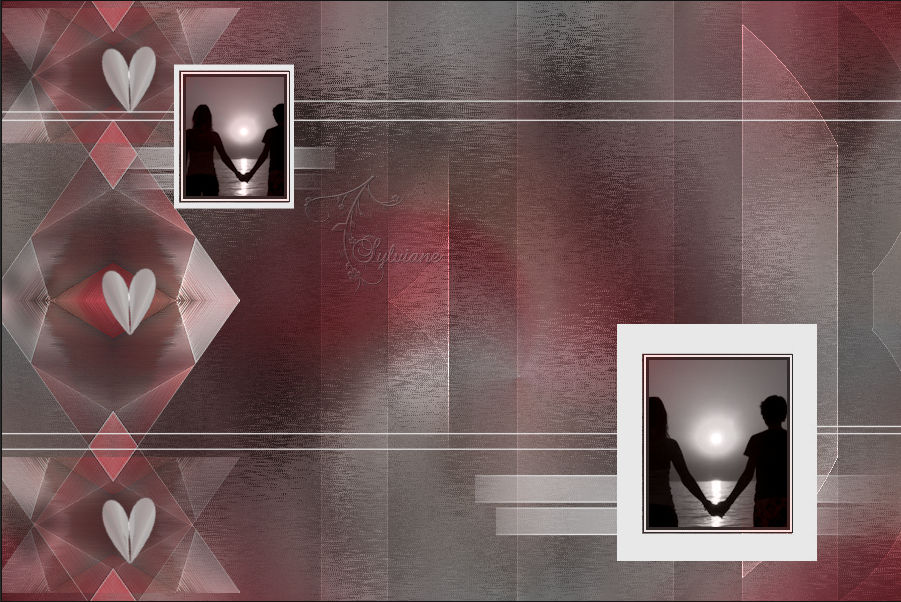
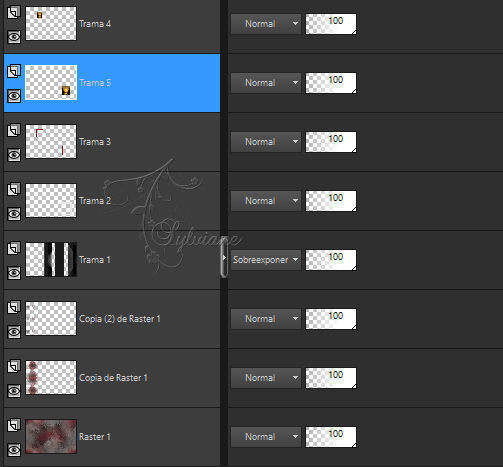
23
Activar la capa superior
Capas 3x fusionar hacia abajo
Efectos - Efectos 3D - Sombra paralela: V y H 2 - 35 - 2 - Color # 000000
24
Activar Raster 1
Filtro – Adjust – Variations :
Haga clic en la parte superior izquierda del original
a continuación, haga clic en Más rojo una vez
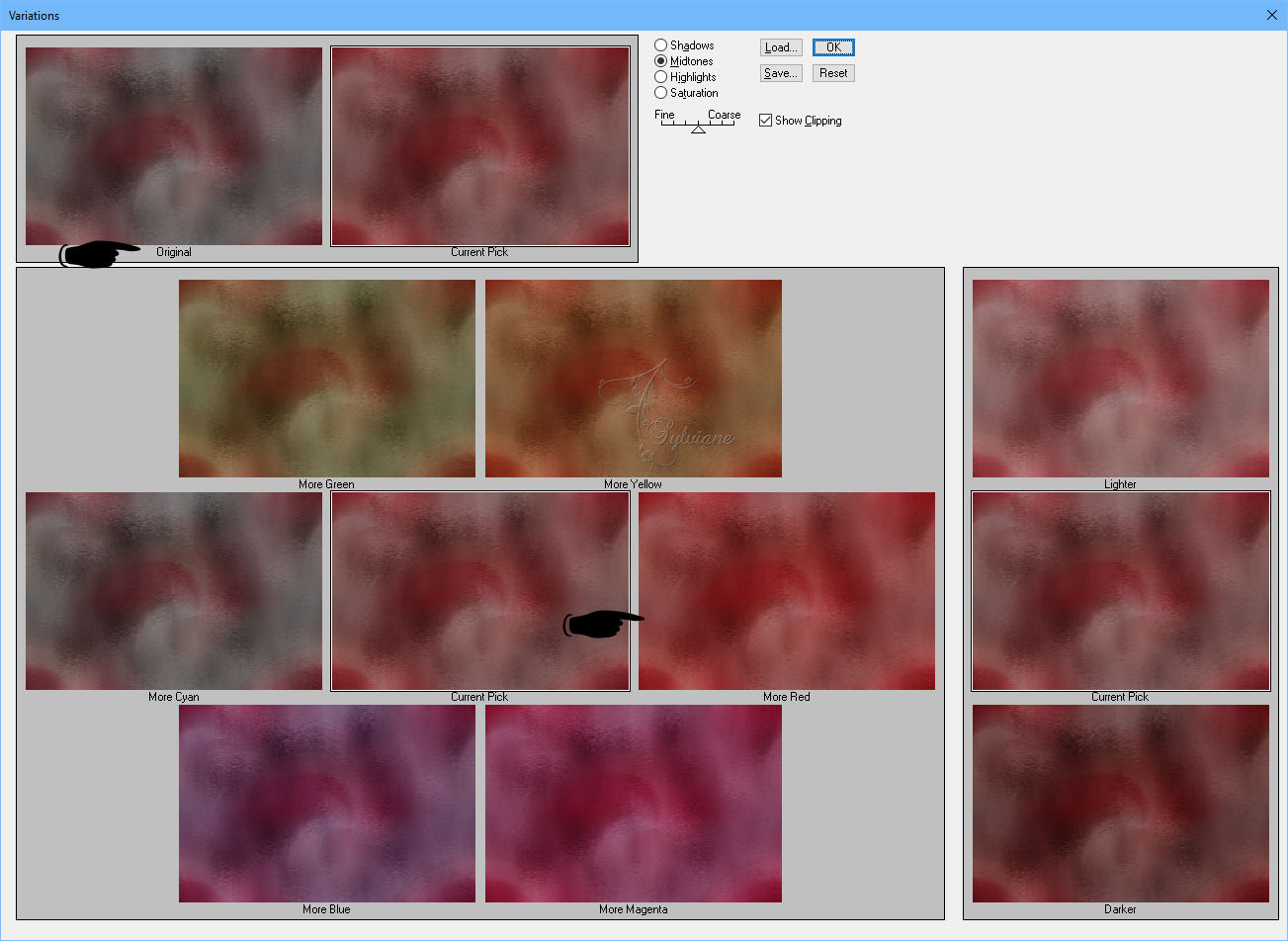
Activar Copia de Raster 1
Filtro – Adjust – Variations - está bien - Haga clic en Aceptar
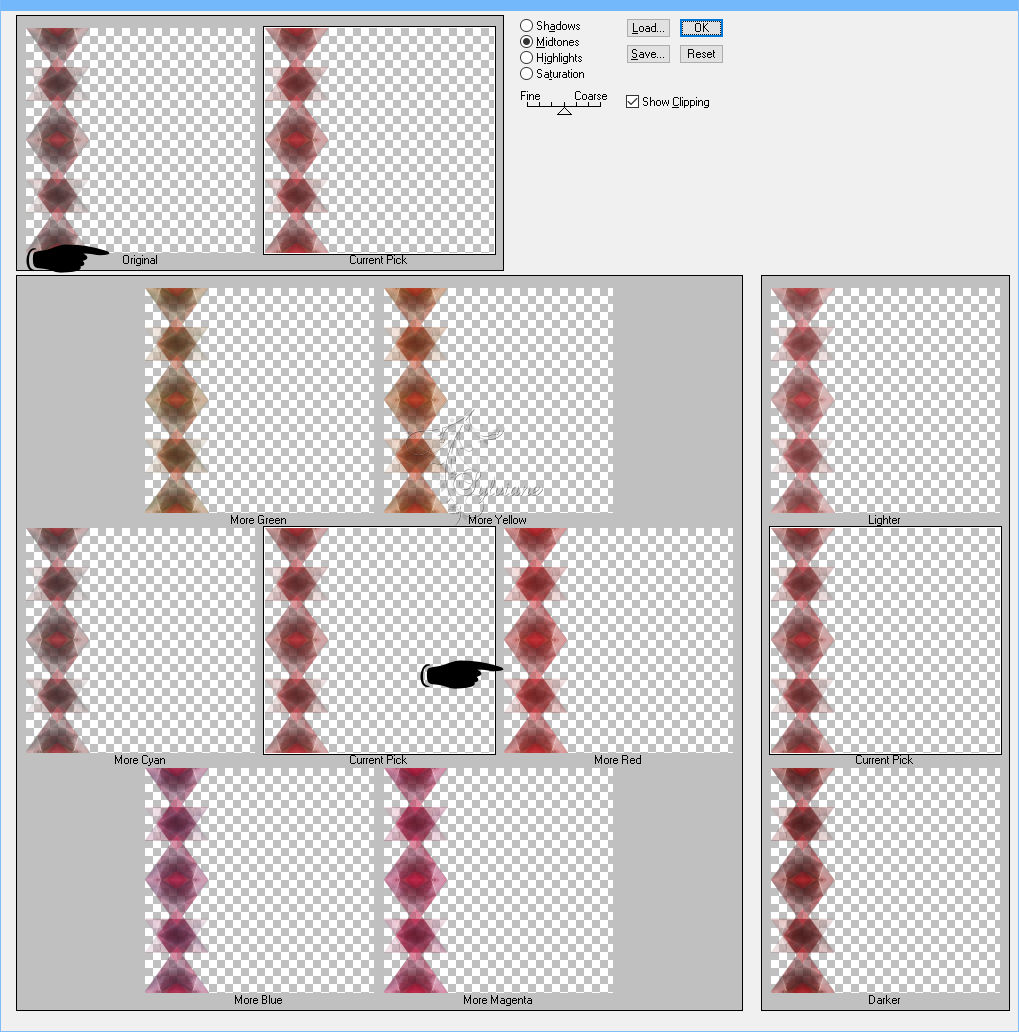
26
Activar la capa superior
Active y copie su trompa de la pareja o mujer en rojo o ...
Editar - Pegar como una nueva capa
Redimensionar / afilar el formato si es necesario
Colócalo para que veas los dos cuadros.
Dar sombra de su elección
27
Activar y copiar: BL14_KaD_Text
Editar - Pegar como una nueva capa
Activar la herramienta de selección (presione K en el teclado)
E introduzca los siguientes parámetros:
Pos X : 611 – Pos Y :126
presione M
Dar sombra de su elección
¡Comprueba si tu texto no cae sobre tu cabeza!
28
Activar Raster 2 (Cake Mix)
Capas - Nueva capa ráster - Cuadrícula 6
Rellenar con primer plano
Capas - Nueva capa de máscara - De la imagen "Narah_mask_0861"
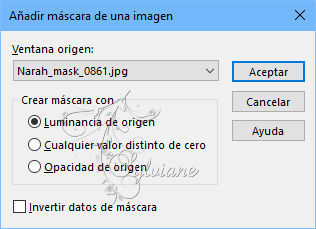
Imagen - Espejo – espejo horizontal
Imagen – espejo – espejo vertical
Capas - Grupo de fusión - Cuadrícula de grupo 6
29
Imagen – anadir borders - 1 pix color 2
Imagen – anadir borders - 3 pix rojo
Imagen – anadir borders - 1 pix color 2
Seleccionar todo
Imagen – anadir borders - 35 pix blanco
Efectos - Efectos 3D - Sombra: V & H 0 - 60 - 25 - Color 2
Seleccciones – anular seleccion
30
Imagen – anadir borders - 1 pix color 2
Imagen – anadir borders - 3 pix rojo
Imagen – anadir borders - 1 pix color 2
31
Activa y copia la flor que guardas en el punto 9.
Editar - pegar como una nueva capa
Activa el Color Changer y colorea con tu color rojo.
Imagen - Cambiar tamaño: 25%, todas las capas NO marcadas
Poner en la esquina superior izquierda
Capas - Duplicar
Imagen - Espejo – espejo horizontal
Imagen – espejo – espejo vertical
Capas - Fusionar hacia abajo
Dar sombra de su elección
32
Coloque su nombre y / o marca de agua en su crea
También coloque mi marca de agua en su crea AQUÍ
33
capas - fusionar todas las capas
Imagen - Redimensionar: 900 pix
Ajustar - Nitidez - Máscara de enfoque: 2 - 30 - 2 - nada comprobado
Guardar como .jpg
Back
Copyright Translation © 2019 by SvC-Design